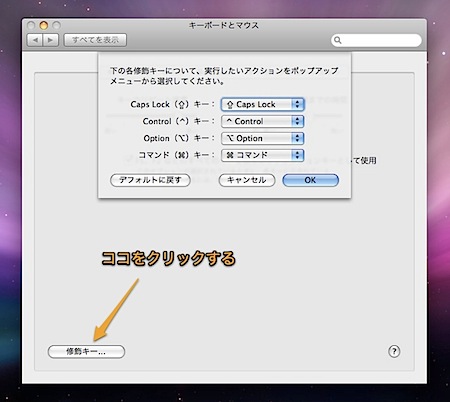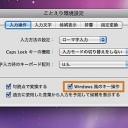US仕様のキーボードのMacで、コントロールキーとキャピタルロックキー(キャップスロックキー)を相互に入れ替える方法です。
ControlキーとCaps Lockキーを切り替える方法
US仕様のキーボードを使用する場合はCaps Lockキーが「A」の隣にあったり、ことえりを使用する際によく使う Controlキーが異なる位置にあったりするので、日本語キーボードに慣れているとなかなかUS仕様のキーボードは操作しづらい場合が多いです。
そこで、ControlキーとCaps Lockキーを相互に入れ替える小技を紹介します。
ControlキーとCaps Lockキーを相互に入れ替える方法
まず、「システム環境設定」から「キーボードとマウス」のパネルをクリックします。なお、Mac OS X 10.6 Snow Leopard以降では、「キーボード」などの名前になっています。
次に、「キーボード」タブをクリックして、キーボードの設定画面を出した後、「修飾キー」ボタンをクリックします。なお、
すると、すべての修飾キー(Controlキー、Caps Lockキー、Optionキー、Commandキー)をお互いに入れ替えることができるパネルが現れます。
ここで、ControlキーとCaps Lockキーのお互いのアクションを入れ替えれば設定終了です。
以上、US仕様のキーボードのMacでControlキーとCaps Lockキーを入れ替える方法でした。